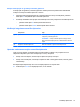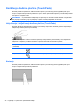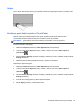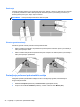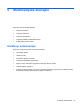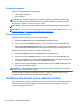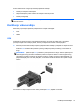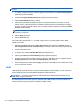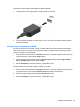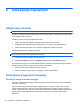HP Notebook PC User Guide - Linux
Odabir
Lijevu i desnu tipku dodirne pločice (TouchPada) koristite kao odgovarajuće tipke na vanjskom mišu.
Korištenje gesti dodirne pločice (TouchPada)
Dodirna pločica (TouchPad) podržava razne geste. Da biste koristili geste dodirne pločice
(TouchPada), istodobno postavite dva prsta na dodirnu pločicu (TouchPad).
NAPOMENA: geste dodirne pločice (TouchPada) nisu podržane u svim programima.
Prikaz informacija o svakoj gesti:
1. Odaberite Computer (Računalo) > More Applications (Više aplikacija).
2. U lijevom oknu kliknite System (Sustav), a zatim u desnom oknu ikonu dodirne pločice
(TouchPada)
.
3. Na kartici Device Settings (Postavke uređaja) u prikazanom prozoru odaberite uređaj te kliknite
Settings (Postavke).
4. Odaberite gestu da biste pogledali informacije o njezinim značajkama.
Uključivanje i isključivanje gesti:
1. Odaberite Computer (Računalo) > More Applications (Više aplikacija).
2. U lijevom oknu kliknite System (Sustav), a zatim u desnom oknu ikonu dodirne pločice
(TouchPada)
.
3. Na kartici Device Settings (Postavke uređaja) u prikazanom prozoru odaberite uređaj te kliknite
Settings (Postavke).
4. Potvrdite okvir pokraj geste koju želite uključiti ili isključiti.
5. Kliknite Apply (Primijeni), a zatim OK (U redu).
Korištenje dodirne pločice (TouchPada) 33